無料で簡単!人気のクローンソフトでCrucial・Samsung・WDのSSDをまるごとコピー|4DDiG Partition Manager
パソコンの動作が遅くなったり、新しいSSDへの換装を検討している方の中には、
「データを移行したいけど、クローン作業って難しそう…」と感じている方も多いのではないでしょうか?
そんな時に役立つのが、4DDiG Partition Managerです。
2025年10月29日(水)時点の最新版では、Crucial・Samsung・WDなど主要メーカーのSSDにも対応しており、
無料で簡単にディスクをまるごとコピーできます。
複雑な設定や専門知識は不要で、初心者でも数クリックで安全にクローンを作成できるのが魅力です。
4DDiG Partition Managerを無料ダウンロード:https://x.gd/sIr9x
Part 1:クローンソフトとは?
クローンソフトは、HDDやSSDのデータやOSを新しいドライブに丸ごとコピーするソフトです。面倒なインストールや手動移行は不要で、クリックだけでシステムごと移行できます。Windows 10や11の環境もそのまま引き継げ、初心者でも安心。時間を節約でき、データも安全にバックアップ可能です。
クローンソフトを選ぶときは、対応するドライブの種類(HDD・SSD)やOS環境を確認しましょう。操作が簡単で初心者でも扱えるか、安全にデータをコピーできるかも重要なポイントです。
さらに、無料で使えるか、有料版で追加機能があるかも比較すると失敗がありません。
Part 2:SSD/HDDクローンソフトおすすめ5選(無料あり)
ここでは、初心者にも使いやすいおすすめのクローンソフトを5つ紹介します。
無料で使えるものから、有料版で機能が充実したソフトまでピックアップしました。
クローンソフト1. 4DDiG Partition Manager
4DDiG Partition Managerは、SSDやHDDのクローン作成やパーティション管理が簡単にできるソフトです。データ移行もスムーズで、初心者でも迷わず操作可能。無料でダウンロードでき、使い勝手の良さが高く評価されています。
さらに、MBRとGPT形式の変換に対応しており、ディスクの互換性や拡張性も安心です。パーティション管理も簡単に行え、システム環境を柔軟にカスタマイズできます。複雑な操作なしで、安心してクローンやディスク管理ができるのも大きな魅力です。
4DDiG Partition Managerを無料ダウンロード:https://x.gd/sIr9x
4DDiG Partition Managerを使ってSSDをクローン手順は以下の通りです。
1.外部ディスクをコンピュータに接続し、4DDiG Partition Managerをダウンロードしてインストールします。その後、アプリケーションを起動し、「システムディスクのクローン」を選択してください。
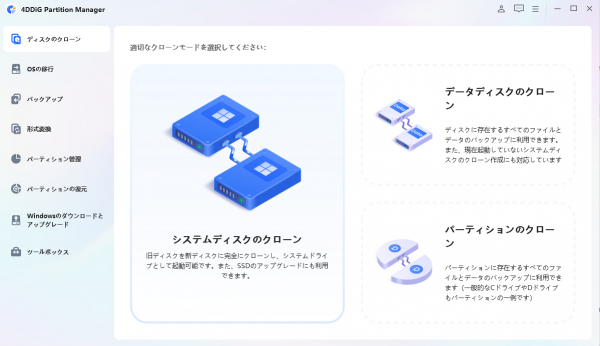
2.ソースディスクからクローンデータを受け取るターゲットディスクを選択し、「次に」ボタンをクリックします。(ソースディスクはシステムディスクで、ターゲットディスクは接続したディスクがデフォルトで選ばれます。)
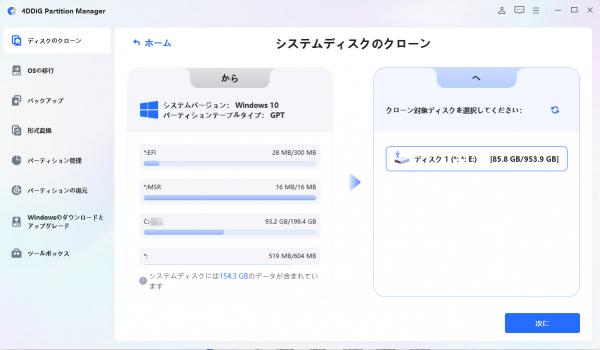
3.次に、クローンディスクの効果を示すプレビューインターフェースが表示されます。ソースディスクのパーティションはデフォルトでターゲットディスク全体を占め、両側のハンドルをドラッグしてクローンパーティションのサイズを変更できます。プレビューが正しいことを確認したら、「開始」ボタンをクリックしてクローン操作を開始します。

4.ディスクのクローン作成が完了するまで待ちます。クローン作成の速度は、ソースディスクのサイズによって異なります。 他の操作を実行したり、現在の操作を中断したりせず、しばらくお待ちください。
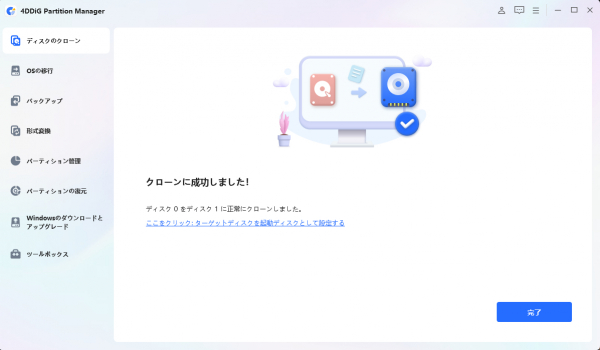
クローンソフト2. Macrium Reflect
Macrium Reflectは、Windows向けの高機能クローン・バックアップソフトで、HDDやSSDのデータを丸ごとコピーしたり、システム全体のイメージバックアップを作成したりできます。
このソフトの長所は、高精度なクローン作成やバックアップが可能で、システムイメージの保存・復元機能も充実している点です。無料版でも基本的なクローンやバックアップ操作が可能ですが、操作画面や設定がやや複雑で、無料版には一部機能制限があるのが短所です。
そのため、システム全体のバックアップを重視する人や、データ復元・障害対策をしっかり行いたい人、高機能で柔軟なクローンソフトを求める中級~上級者におすすめです。
クローンソフト3. Clonezilla
Clonezillaは、オープンソースの無料クローンソフトで、HDDやSSDのデータやOSを丸ごとコピーできるツールです。ディスク全体のバックアップや復元にも対応しており、システム移行やトラブル対策に活用できます。
このソフトの長所は、完全無料で高機能なクローン作成が可能で、大量のディスクを効率よくコピーできる点です。一方、GUIが簡素で操作がやや難しく、初心者にはコマンド操作が必要な場面があるのが短所です。
そのため、無料で高性能なクローン作業を行いたい上級者や、複数台のディスクを効率的に管理したいユーザーにおすすめです。
クローンソフト4. Renee Becca
Renee Beccaは、Windows向けの使いやすいクローン・バックアップソフトで、HDDやSSDのデータを丸ごとコピーしたり、システムイメージを作成したりできます。操作がシンプルで、初心者でも迷わず使えるのが特徴です。
このソフトの長所は、簡単な操作でクローンやバックアップができ、スケジュール機能や分割バックアップなど便利な機能も備えている点です。一方、無料版では一部機能が制限され、上級者向けの高度な設定には対応していないのが短所です。
そのため、初心者や手軽にデータ移行・バックアップを行いたいユーザー、スケジュール機能を活用したい方におすすめです。
クローンソフト5. Acronis Cyber Protect Home Office
Acronis Cyber Protect Home Officeは、高機能なクローン・バックアップソフトで、HDDやSSDのデータを丸ごとコピーしたり、システム全体をイメージとして保存したりできます。セキュリティ機能も充実しており、ウイルス対策やランサムウェア防止と併用できるのが特徴です。
このソフトの長所は、クローン作成・バックアップ機能が非常に安定しており、セキュリティ保護までまとめて行える点です。また、自動バックアップやクラウド連携など便利な機能も豊富です。短所としては、有料版中心のソフトで、無料では機能が限られる点と、初心者には設定がやや複雑な点が挙げられます。
そのため、高機能なバックアップとセキュリティを同時に管理したいユーザー、業務用途で安定したクローンやバックアップを行いたい人、中~上級者におすすめです。
まとめ
4DDiG Partition Managerを使えば、SSDやHDDのデータを簡単・安全にクローンやバックアップできます。
初心者でも迷わず操作でき、MBR/GPT形式変換や分区管理も可能なので、安心してデータ移行やディスク管理が行えます。
4DDiG Partition Managerを無料ダウンロード:https://x.gd/sIr9x
【関連記事】
SSDクローンフリーソフト9選:https://x.gd/Daj3p
【解決済み】SSDクローンが失敗したときの原因とやり直し手順:https://x.gd/x7Xdd
【Tenorshare 4DDiGについて】
Tenorshare 4DDiGは、データ管理の専門家です。データ復元、ファイル修復、高画質化、パーティション管理、重複ファイル削除などのソフトウェアを提供しています。WindowsやMacのデータ復元、ファイル修復、パソコンのトラブル解決なら、Tenorshare 4DDiGにお任せください!
公式HP:https://4ddig.tenorshare.com/jp/
公式X:https://x.com/4DDiG_Japan
公式YouTube:https://www.youtube.com/@-Tenorshare4DDiGJapan
「データを移行したいけど、クローン作業って難しそう…」と感じている方も多いのではないでしょうか?
そんな時に役立つのが、4DDiG Partition Managerです。
2025年10月29日(水)時点の最新版では、Crucial・Samsung・WDなど主要メーカーのSSDにも対応しており、
無料で簡単にディスクをまるごとコピーできます。
複雑な設定や専門知識は不要で、初心者でも数クリックで安全にクローンを作成できるのが魅力です。
4DDiG Partition Managerを無料ダウンロード:https://x.gd/sIr9x
Part 1:クローンソフトとは?
クローンソフトは、HDDやSSDのデータやOSを新しいドライブに丸ごとコピーするソフトです。面倒なインストールや手動移行は不要で、クリックだけでシステムごと移行できます。Windows 10や11の環境もそのまま引き継げ、初心者でも安心。時間を節約でき、データも安全にバックアップ可能です。
クローンソフトを選ぶときは、対応するドライブの種類(HDD・SSD)やOS環境を確認しましょう。操作が簡単で初心者でも扱えるか、安全にデータをコピーできるかも重要なポイントです。
さらに、無料で使えるか、有料版で追加機能があるかも比較すると失敗がありません。
Part 2:SSD/HDDクローンソフトおすすめ5選(無料あり)
ここでは、初心者にも使いやすいおすすめのクローンソフトを5つ紹介します。
無料で使えるものから、有料版で機能が充実したソフトまでピックアップしました。
クローンソフト1. 4DDiG Partition Manager
4DDiG Partition Managerは、SSDやHDDのクローン作成やパーティション管理が簡単にできるソフトです。データ移行もスムーズで、初心者でも迷わず操作可能。無料でダウンロードでき、使い勝手の良さが高く評価されています。
さらに、MBRとGPT形式の変換に対応しており、ディスクの互換性や拡張性も安心です。パーティション管理も簡単に行え、システム環境を柔軟にカスタマイズできます。複雑な操作なしで、安心してクローンやディスク管理ができるのも大きな魅力です。
4DDiG Partition Managerを無料ダウンロード:https://x.gd/sIr9x
4DDiG Partition Managerを使ってSSDをクローン手順は以下の通りです。
1.外部ディスクをコンピュータに接続し、4DDiG Partition Managerをダウンロードしてインストールします。その後、アプリケーションを起動し、「システムディスクのクローン」を選択してください。
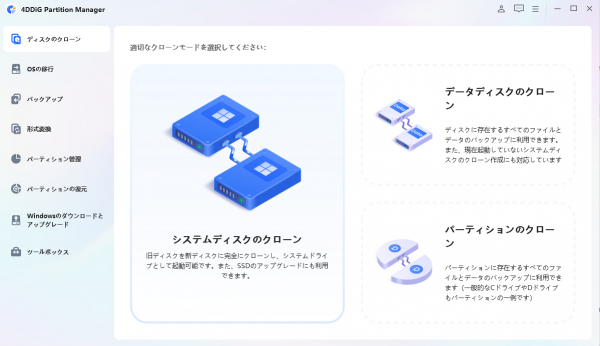
2.ソースディスクからクローンデータを受け取るターゲットディスクを選択し、「次に」ボタンをクリックします。(ソースディスクはシステムディスクで、ターゲットディスクは接続したディスクがデフォルトで選ばれます。)
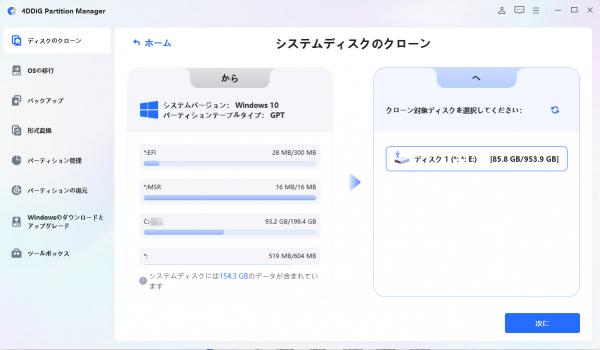
3.次に、クローンディスクの効果を示すプレビューインターフェースが表示されます。ソースディスクのパーティションはデフォルトでターゲットディスク全体を占め、両側のハンドルをドラッグしてクローンパーティションのサイズを変更できます。プレビューが正しいことを確認したら、「開始」ボタンをクリックしてクローン操作を開始します。

4.ディスクのクローン作成が完了するまで待ちます。クローン作成の速度は、ソースディスクのサイズによって異なります。 他の操作を実行したり、現在の操作を中断したりせず、しばらくお待ちください。
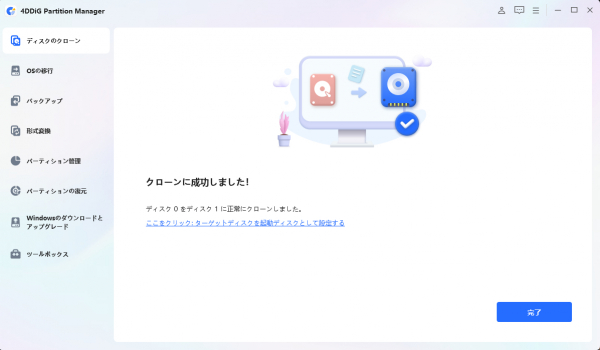
クローンソフト2. Macrium Reflect
Macrium Reflectは、Windows向けの高機能クローン・バックアップソフトで、HDDやSSDのデータを丸ごとコピーしたり、システム全体のイメージバックアップを作成したりできます。
このソフトの長所は、高精度なクローン作成やバックアップが可能で、システムイメージの保存・復元機能も充実している点です。無料版でも基本的なクローンやバックアップ操作が可能ですが、操作画面や設定がやや複雑で、無料版には一部機能制限があるのが短所です。
そのため、システム全体のバックアップを重視する人や、データ復元・障害対策をしっかり行いたい人、高機能で柔軟なクローンソフトを求める中級~上級者におすすめです。
クローンソフト3. Clonezilla
Clonezillaは、オープンソースの無料クローンソフトで、HDDやSSDのデータやOSを丸ごとコピーできるツールです。ディスク全体のバックアップや復元にも対応しており、システム移行やトラブル対策に活用できます。
このソフトの長所は、完全無料で高機能なクローン作成が可能で、大量のディスクを効率よくコピーできる点です。一方、GUIが簡素で操作がやや難しく、初心者にはコマンド操作が必要な場面があるのが短所です。
そのため、無料で高性能なクローン作業を行いたい上級者や、複数台のディスクを効率的に管理したいユーザーにおすすめです。
クローンソフト4. Renee Becca
Renee Beccaは、Windows向けの使いやすいクローン・バックアップソフトで、HDDやSSDのデータを丸ごとコピーしたり、システムイメージを作成したりできます。操作がシンプルで、初心者でも迷わず使えるのが特徴です。
このソフトの長所は、簡単な操作でクローンやバックアップができ、スケジュール機能や分割バックアップなど便利な機能も備えている点です。一方、無料版では一部機能が制限され、上級者向けの高度な設定には対応していないのが短所です。
そのため、初心者や手軽にデータ移行・バックアップを行いたいユーザー、スケジュール機能を活用したい方におすすめです。
クローンソフト5. Acronis Cyber Protect Home Office
Acronis Cyber Protect Home Officeは、高機能なクローン・バックアップソフトで、HDDやSSDのデータを丸ごとコピーしたり、システム全体をイメージとして保存したりできます。セキュリティ機能も充実しており、ウイルス対策やランサムウェア防止と併用できるのが特徴です。
このソフトの長所は、クローン作成・バックアップ機能が非常に安定しており、セキュリティ保護までまとめて行える点です。また、自動バックアップやクラウド連携など便利な機能も豊富です。短所としては、有料版中心のソフトで、無料では機能が限られる点と、初心者には設定がやや複雑な点が挙げられます。
そのため、高機能なバックアップとセキュリティを同時に管理したいユーザー、業務用途で安定したクローンやバックアップを行いたい人、中~上級者におすすめです。
まとめ
4DDiG Partition Managerを使えば、SSDやHDDのデータを簡単・安全にクローンやバックアップできます。
初心者でも迷わず操作でき、MBR/GPT形式変換や分区管理も可能なので、安心してデータ移行やディスク管理が行えます。
4DDiG Partition Managerを無料ダウンロード:https://x.gd/sIr9x
【関連記事】
SSDクローンフリーソフト9選:https://x.gd/Daj3p
【解決済み】SSDクローンが失敗したときの原因とやり直し手順:https://x.gd/x7Xdd
【Tenorshare 4DDiGについて】
Tenorshare 4DDiGは、データ管理の専門家です。データ復元、ファイル修復、高画質化、パーティション管理、重複ファイル削除などのソフトウェアを提供しています。WindowsやMacのデータ復元、ファイル修復、パソコンのトラブル解決なら、Tenorshare 4DDiGにお任せください!
公式HP:https://4ddig.tenorshare.com/jp/
公式X:https://x.com/4DDiG_Japan
公式YouTube:https://www.youtube.com/@-Tenorshare4DDiGJapan

 購読
購読 配信
配信 RSS
RSS